Resumo da IA
Quer criar um formulário de inscrição de estudantes no WordPress? As instituições de ensino, sobrecarregadas com as tarefas de triagem de papelada e de execução de processos manuais, podem ter dificuldade em manter registos.
Eis um tutorial rápido sobre como poupar tempo e reduzir a carga de trabalho do pessoal utilizando um formulário de inscrição de estudantes em linha no WordPress.
Crie seu formulário de inscrição de aluno agora
Como criar um formulário de inscrição de aluno no WordPress
Pretende criar um formulário de inscrição de estudantes utilizando o WordPress? A utilização de um formulário de inscrição em linha elimina as tarefas mais morosas e dispendiosas para a sua escola. As admissões são o primeiro ponto de contacto com a família, pelo que é importante causar uma boa primeira impressão.
Por todas estas razões, a sua escola deve utilizar um formulário de inscrição escolar em linha no seu sítio Web.
Neste tutorial, vamos mostrar-lhe como criar um formulário de inscrição de estudante no WordPress.
- Porquê utilizar um formulário de inscrição online para a inscrição de alunos?
- Passo 1: Criar um formulário de inscrição de aluno
- Passo 2: Configurar as definições do formulário
- Passo 3: Configurar as suas notificações de formulário
- Passo 4: Configurar as confirmações do formulário
- Etapa 5: Adicione seu formulário de inscrição de aluno ao seu site WordPress
Porquê utilizar um formulário de inscrição online para a inscrição de alunos?
Normalmente, os documentos de inscrição dos alunos são preenchidos pelos pais com papel e caneta. Depois, a equipa de admissões da escola tem de transferir todos estes dados para a base de dados da escola. Mas manter estas montanhas de ficheiros, documentos e pastas leva tempo e torna-se mais difícil a cada ano que passa.
A inscrição de estudantes em linha tornará a gestão das admissões escolares muito mais rápida e fácil.
Então, porque não experimentar um formulário de inscrição de estudantes no seu sítio Web WordPress?
Eis apenas algumas razões pelas quais deve mudar para um formato de inscrição em linha para a sua escola ou infantário.
- Mais acessível: Os pais ocupados apresentam as candidaturas mais rapidamente porque podem preencher o formulário no seu computador de secretária ou dispositivo móvel.
- Acesso mais rápido aos dados: Pesquise e filtre facilmente a informação dos alunos e encontre rapidamente os dados de que necessita.
- Informações sem erros: Basta adicionar os campos obrigatórios para que os pais apresentem informações completas, exactas e legíveis.
- Maior precisão orçamental: Utilize os dados dos seus formulários para planeamento orçamental, objectivos de inscrição e atribuição de recursos.
- Melhor utilização do pessoal: Elimine a introdução manual de dados para que o seu pessoal possa dedicar o seu tempo a ajudar os alunos e as famílias.
Já vimos por que razão é necessário utilizar um formulário de inscrição de alunos. Agora, vamos mostrar-lhe como criar um para o site WordPress da sua escola.
Passo 1: Criar um formulário de inscrição de aluno
Sem dúvida, não há maneira mais fácil de criar um formulário de inscrição de estudante no WordPress do que o WPForms Pro. Você encontrará modelos pré-construídos para quase todos os tipos de ambientes educacionais, eventos, indústrias ou qualquer outra coisa que você possa imaginar na versão Pro do WPForms.
Para começar, terá de instalar e ativar o plugin WPForms. Se precisar de ajuda com isso, consulte este guia passo a passo sobre como instalar um plugin no WordPress.
Depois de ter ativado o plugin, pode criar o seu formulário.
Para começar, vá para WPForms " Adicionar novo e crie um nome para o seu formulário. Não se preocupe com o nome do seu formulário, use apenas algo que se lembre, e mostraremos como alterá-lo mais tarde neste artigo.
Agora, desloque-se para baixo até à secção Selecionar um modelo, escreva "Inscrição" na barra de pesquisa e escolha o Formulário de inscrição.
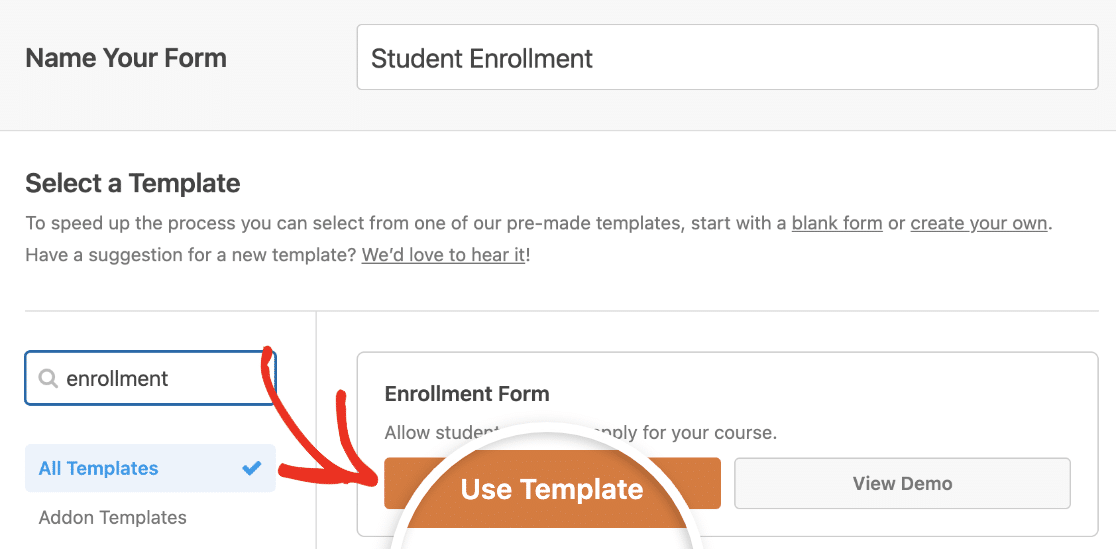
Quando o modelo de formulário pré-construído é carregado, o WPForms coloca automaticamente campos básicos de inscrição de alunos no seu formulário.
Os campos predefinidos no formulário incluem:
- Nome do aluno
- Endereço de correio eletrónico
- Endereço físico
- Data de início prevista
- Género do aluno
- Data de nascimento
- Nome da escola
- Endereço da escola
- GPA
Não se esqueça de que o formulário é totalmente personalizável, pelo que pode adicionar, eliminar, mudar o nome e reordená-los como quiser.
Adicionar campos ao seu formulário é fácil, basta arrastá-los do painel da esquerda e largá-los no painel da direita.
Personalizar os seus campos é simples. Basta clicar no campo que pretende editar e efetuar as alterações. Também pode utilizar a funcionalidade de arrastar e largar para organizar os campos.
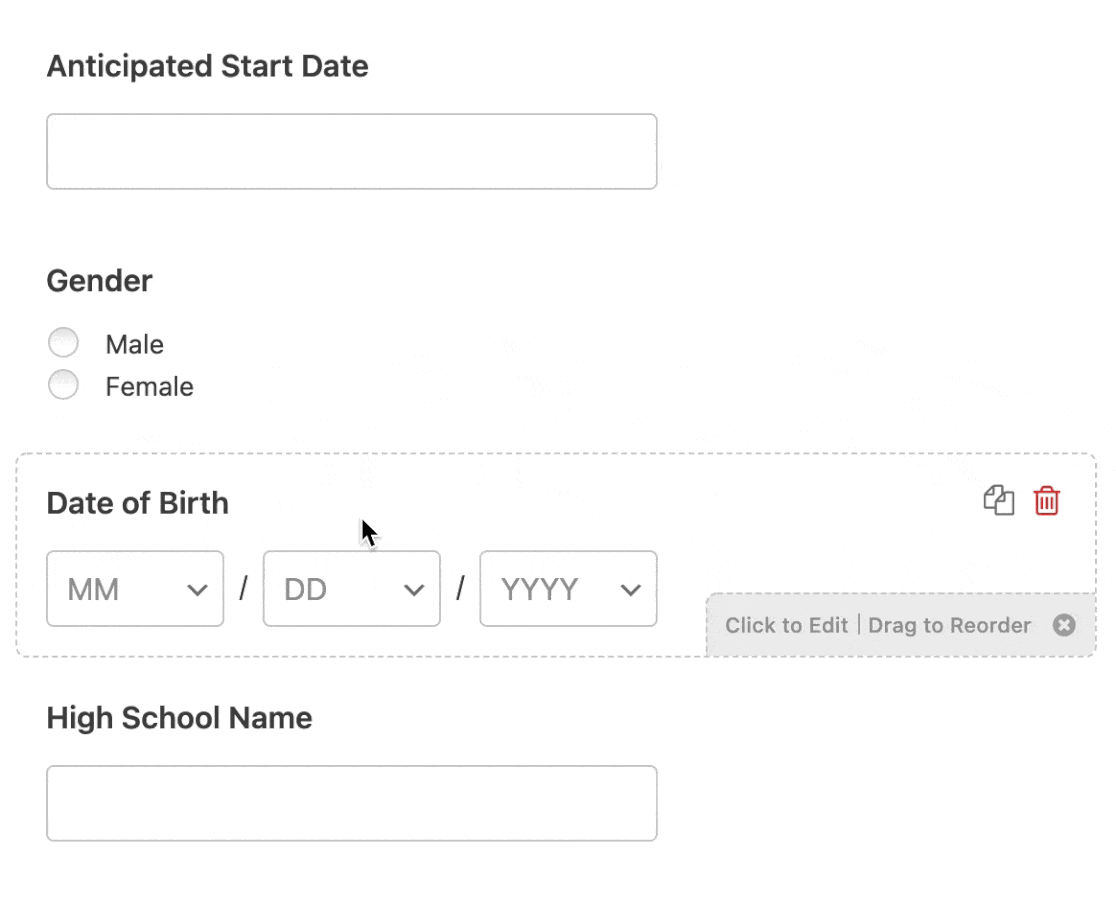
Algumas escolas exigem que os pais ou encarregados de educação paguem as propinas, taxas específicas ou outras despesas diretamente no formulário de inscrição do aluno.
Usando o WPForms, você pode simplificar o envio de pagamentos usando Stripe, Square, Authorize.Net ou PayPal. Não se preocupe, leva apenas alguns minutos para configurar, e você vai ficar feliz por ter feito isso.
Os e-mails são gerados automaticamente e enviados aos pais para verificar se a escola recebeu o pagamento. Se desejar, pode utilizar mais do que uma plataforma de pagamento.
Se for esse o caso, veja como aceitar pagamentos com o Stripe. Se não tiver a certeza de como configurar este sistema de pagamento online, leia a nossa documentação sobre como permitir que os utilizadores escolham um método de pagamento.
Quando terminar de personalizar o formulário de registo, certifique-se de que clica em Guardar.
Passo 2: Configurar as definições do formulário
Para começar, aceda a Definições " Geral.

Esta página permite-lhe fazer alguns ajustes nos formulários de inscrição dos alunos, como por exemplo:
- Nome do formulário: É aqui que pode editar o nome do seu formulário.
- Descrição do formulário: Inclua aqui pormenores importantes sobre o seu formulário.
- Etiquetas: Adicione etiquetas para organizar os formulários do seu site.
- Texto do botão Enviar: Altere o texto do botão para "Registar" ou "Introduzir", por exemplo.
- Texto de processamento do botão Enviar: Edite o texto que aparece quando um utilizador submete o seu formulário de inscrição.
Existem também definições avançadas mais abaixo na página. Nesta secção, pode editar:
- Classes CSS: Adicione classes CSS ao seu formulário ou botão de envio.
- Ativar o pré-preenchimento por URL: Preencher alguns campos automaticamente com base num URL personalizado.
- Ativar os envios de formulários AJAX: Utilize as definições AJAX para permitir que partes do formulário sejam actualizadas sem ser necessário recarregar a página inteira. Esta opção é activada por predefinição em todos os novos formulários.
- Desativar o armazenamento de informações de entrada no WordPress: Evite que os endereços IP dos visitantes, as credenciais de início de sessão e outros dados pessoais sejam armazenados na base de dados do seu sítio Web, utilizando esta funcionalidade compatível com o RGPD. Se precisar de mais informações sobre este assunto, consulte o nosso guia sobre como adicionar um campo de acordo com o RGPD ao seu formulário de contacto.
Em seguida, desça até às definições de Proteção contra spam e Segurança.

Aqui pode:
- Ativar a proteção anti-spam moderna - Pare o spam dos formulários de contacto com a proteção anti-spam moderna do WPForms. Ela é ativada automaticamente por padrão em novos formulários, mas você pode escolher se deseja desativá-la em cada formulário. Esta proteção anti-spam integrada é executada sem problemas em segundo plano para manter os seus formulários seguros. Também pode associá-la a outra camada de segurança, como um CAPTCHA.
- Ativar a proteção anti-spam Akismet: Ligue o seu formulário ao Akismet para evitar envios de spam.
- Ativar o filtro de países: Bloquear entradas de determinados países.
- Ativar o filtro de palavras-chave: Impedir envios que incluam determinadas palavras ou frases.
Quando tiver terminado, certifique-se de que clica em Guardar.
Passo 3: Configurar as suas notificações de formulário
Depois de os visitantes submeterem o formulário, deve receber um e-mail de notificação.

A funcionalidade de notificação do WPForms está activada por defeito e envia-lhe uma notificação por e-mail sempre que alguém preenche um formulário de registo no seu site. Esta notificação por defeito pode ser desactivada se assim o desejar.
É claro que vai querer notificar os pais ou tutores de que o formulário de inscrição do seu filho foi recebido, utilizando a funcionalidade WPForms Smart Tags.
É fácil de fazer, basta consultar a nossa documentação sobre como configurar notificações de formulários no WordPress se precisar de alguma ajuda.
O WPForms também permite que você envie imediatamente uma notificação por e-mail para várias pessoas ao mesmo tempo depois que um formulário de inscrição de aluno é enviado. Por exemplo, pode enviar informações para a sua caixa de correio eletrónico, para os pais ou encarregados de educação, professores e qualquer outra pessoa da sua equipa.
Para obter ajuda, consulte o nosso guia passo-a-passo sobre como enviar várias notificações de formulários no WordPress.
Por fim, se a manutenção de uma marca de correio eletrónico consistente é importante para a sua escola, consulte o nosso guia sobre como adicionar um cabeçalho personalizado ao seu modelo de correio eletrónico.

Passo 4: Configurar as confirmações do formulário
Assim que o formulário de inscrição de um aluno for submetido no seu sítio Web WordPress, deverá enviar uma confirmação aos pais e informá-los sobre o passo seguinte no processo de inscrição.
Felizmente, o WPForms permite-lhe escolher entre 3 tipos de confirmações:
- Mensagem: WPForms tem uma mensagem de confirmação pré-definida já escrita para você. É sempre possível criar uma mensagem de sucesso personalizada.
- Mostrar página: Utilize esta opção e mostre o seu apreço pelos pais e encarregados de educação, enviando-os para uma página de agradecimento específica no seu site. Para obter mais informações sobre como fazer isto, consulte o nosso guia sobre como redirecionar os clientes para uma página de agradecimento e como criar uma excelente página de agradecimento.
- Ir para URL (Redirecionar): O WPForms também oferece a opção de enviar aqueles que enviaram um formulário de inscrição para uma página específica em um site completamente diferente.
Agora, vamos dar uma olhada em como é fácil configurar uma confirmação simples no WPForms e depois personalizá-la para o seu formulário de inscrição.
Para começar, clique em Definições " Confirmação no criador de formulários.
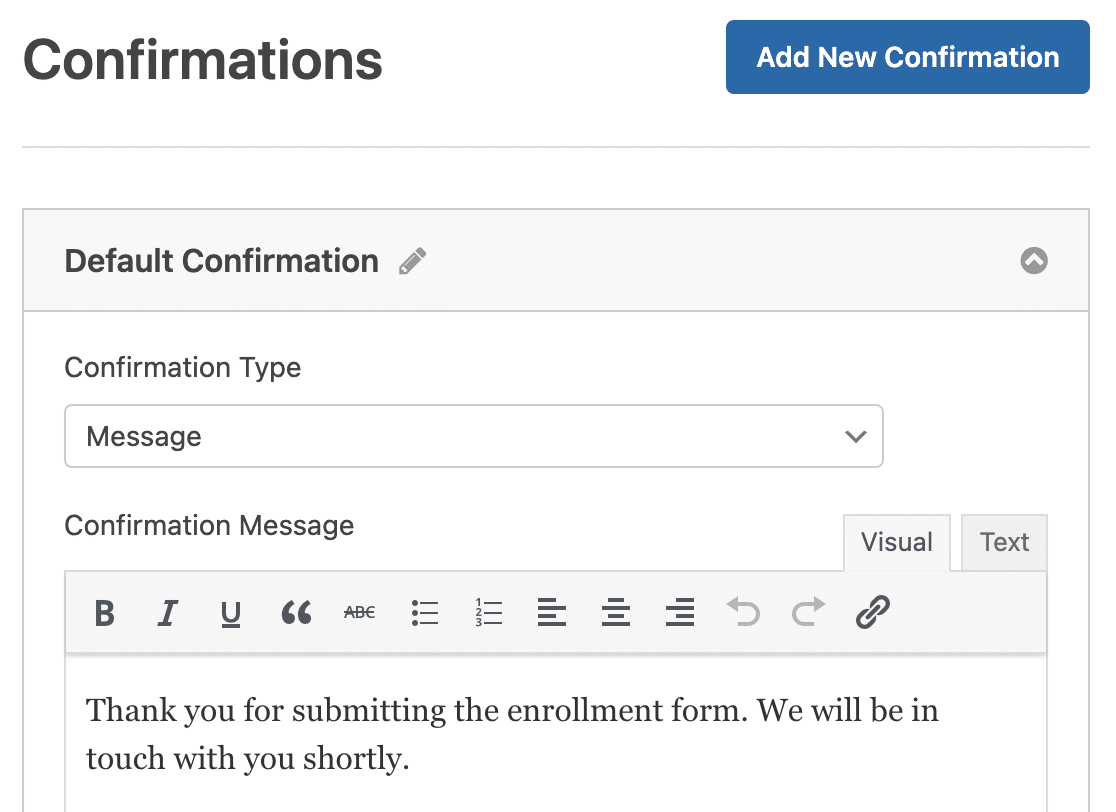
Em seguida, introduza a mensagem personalizada da sua escola e clique em Guardar.
Se precisar de ajuda para definir outros tipos de confirmação, basta consultar o nosso guia de confirmações.
Está quase lá! Tudo o que tem de fazer é adicionar o seu formulário de inscrição de estudante ao seu sítio.
Etapa 5: Adicione seu formulário de inscrição de aluno ao seu site WordPress
O WPForms permite-lhe colocar os seus formulários em praticamente qualquer lugar no site da sua escola, em posts de blogues, páginas e widgets da barra lateral.
Para começar, crie uma nova página ou publicação no WordPress. Ou pode simplesmente atualizar uma página que tenha criado anteriormente.
Em seguida, clique no botão de adição (+) para adicionar um novo bloco ao seu post ou página. Escolha o bloco WPForms.

Agora, basta clicar no menu pendente WPForms e selecionar o formulário de inscrição do aluno para o adicionar à sua página.
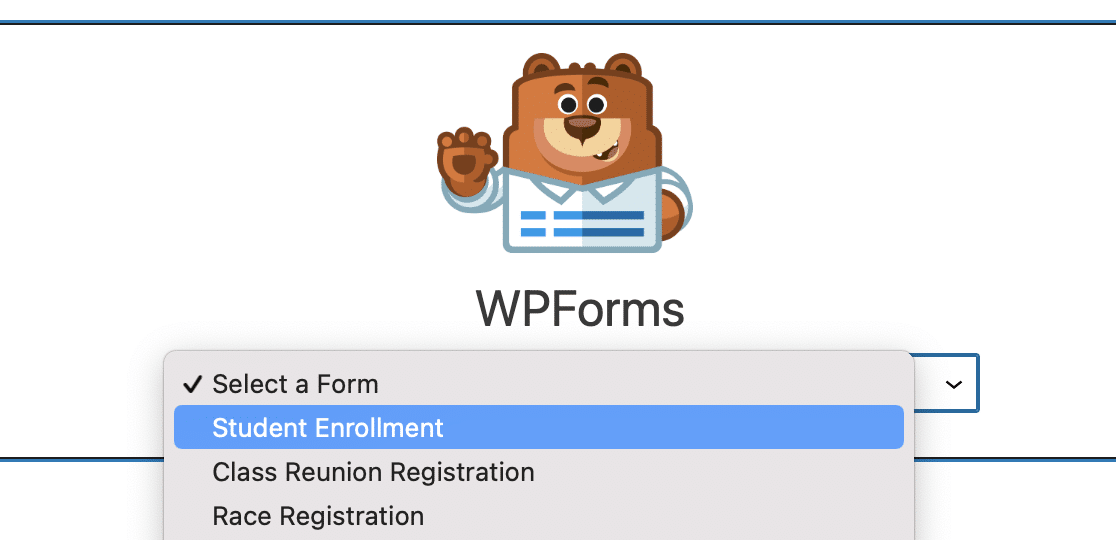
Agora, basta clicar no botão Publicar e verá o formulário de inscrição do aluno no seu post ou página.
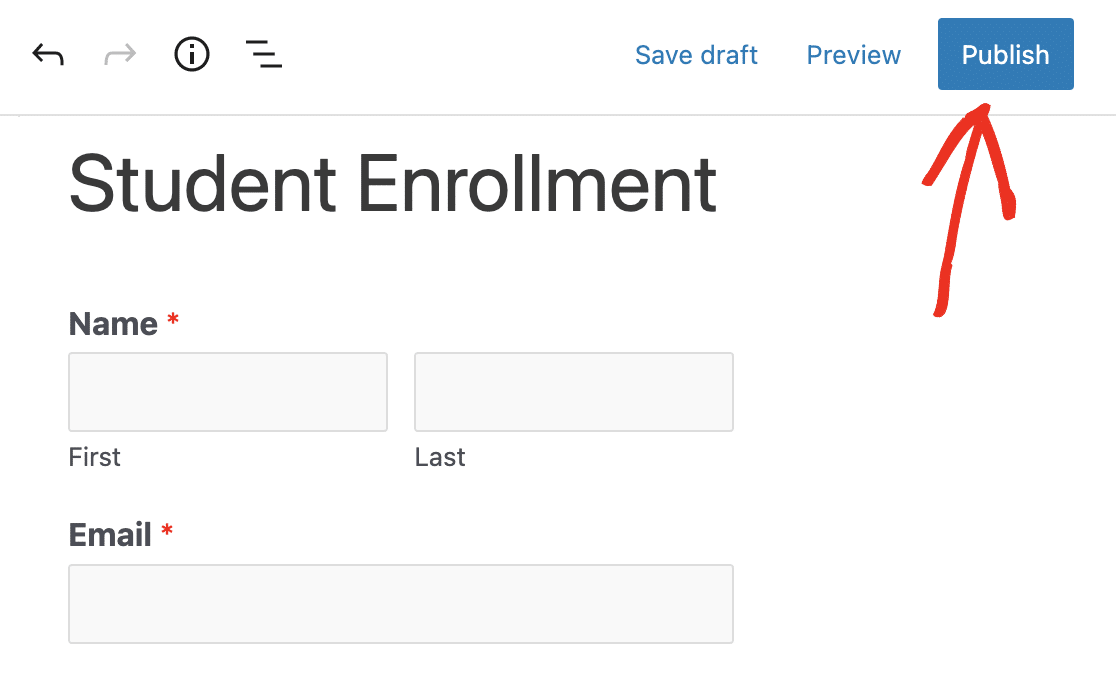
Parabéns! Acabou de criar um formulário de inscrição no seu sítio Web WordPress.
E para ver os formulários de inscrição dos alunos depois de terem sido apresentados é fácil. Basta visitar o nosso guia completo super-prático para a introdução de formulários. Pode querer marcar essa página para consulta rápida.
Também pode criar um formulário de registo de reunião de turma se estiver a convidar antigos alunos para se reunirem.
Uma das grandes vantagens deste formulário em linha é o facto de poder ver, procurar, filtrar, imprimir e eliminar qualquer entrada de aluno. O WPForms ajuda-o a gerir os detalhes da inscrição para que se possa concentrar em ajudar os alunos, os pais e os professores.
E se quiser encerrar as candidaturas numa data específica, veja como adicionar uma data de expiração automática ao seu formulário.
Crie seu formulário de inscrição de aluno agora
Em seguida, crie um formulário de candidatura à universidade personalizado
Agora, você está pronto para ir. Aprendeu tudo o que precisa de saber para configurar um formulário de inscrição de estudante WPForms no site da sua escola. Também pode aprender como criar um formulário de inscrição para a faculdade a partir de um modelo.
E para tirar o máximo partido do seu formulário de inscrição, também vai querer ler o nosso artigo sobre os melhores plugins popup para WordPress.
Agora, leve o site da sua escola para o próximo nível usando o mais poderoso plugin de formulários do WordPress atualmente. O WPForms Pro vem com um formulário de inscrição de estudante gratuito que pode ser usado para qualquer tipo de inscrição escolar. Além disso, oferece uma garantia de reembolso de 14 dias.
Pronto para criar o seu formulário? Comece hoje mesmo com o plugin de criação de formulários mais fácil do WordPress. O WPForms Pro inclui muitos modelos gratuitos e oferece uma garantia de reembolso de 14 dias.
Se este artigo o ajudou, siga-nos no Facebook e no Twitter para mais tutoriais e guias gratuitos do WordPress.

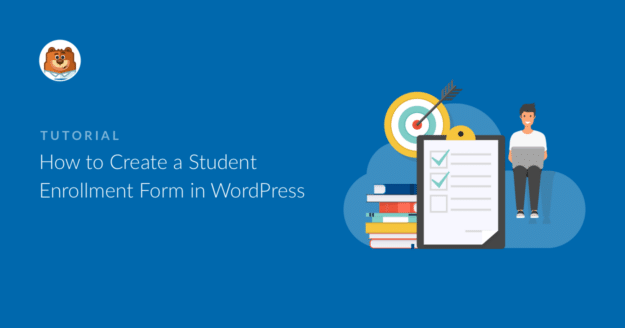


Estou a utilizar o WPForms na nossa escola para o registo e a inscrição dos alunos. Muitos alunos
enviam vários formulários porque lhes escapou alguma coisa ou introduziram informações incorrectas no primeiro, segundo e até 4 ou 5 envios. Tudo isto porque o wpforms não permite editar os dados introduzidos no formulário. Espero que esta funcionalidade seja disponibilizada o mais rapidamente possível.
Olá, Hory,
Atualmente, não dispomos de uma forma de os utilizadores editarem as suas entradas no front end através da apresentação de um formulário. No entanto, concordo que seria muito útil. Tomei nota do pedido de funcionalidade e vamos mantê-lo no nosso radar enquanto planeamos o nosso roteiro para o futuro.
Espero que isto ajude! Se tiver mais perguntas, entre em contacto connosco.
Boa viagem 🙂
Hi
Ainda não tive tempo de ler toda a informação.
Mas pergunto-me se é possível adicionar uma data de inscrição na qual a "escola" se possa basear como "fila de inscrição" para novos alunos
Tommy - Pode considerar a utilização do Campo oculto e utilizar as etiquetas inteligentes {entry_date format="d/m/Y"} ou {date format="m/d/Y"} para obter a data que pode considerar utilizar como data de registo.
Olá, estou a tentar criar um contacto para os pais. Tenho campos para o nome, o e-mail, o nome e o ano escolar do aluno. Gostaria que os pais listassem vários alunos. Como posso configurar o meu formulário para permitir vários registos de crianças?
Por exemplo
Maria José
email@endereço com
e, em seguida, campos para recolher informações para
Aluno 1
John Smith, 9º ano
Aluno 2
Sally Smith, 10º ano
Provavelmente não estou a utilizar os termos corretos para pesquisar na base de dados de conhecimento. Obrigado pela ajuda.